O Outlook não consegue se conectar ao Yahoo Mail; Fica pedindo senha
Embora o Outlook seja um dos melhores clientes de e-mail(best email clients) , ele não está livre de erros. Ao usar a conta do Yahoo Mail , se não for possível configurar as coisas ou se o Outlook mostrar o prompt de senha do Yahoo Mail continuamente, essas soluções ajudarão você a corrigir esse problema. O Outlook(Outlook) requer que uma opção específica seja habilitada na conta do Yahoo Mail . Se não detectar a configuração, você não poderá usar a conta do Yahoo Mail no Outlook .
Por que o Outlook continua pedindo a senha do Yahoo Mail
- Se você ativou a autenticação de dois fatores em sua conta do Yahoo Mail , o Outlook pode não conseguir passar por essa configuração.
- Você precisa configurar o Yahoo Mail usando IMAP . Se houver informações incorretas, o Outlook continua mostrando o prompt de senha.
- Você precisa usar o recurso de senha do aplicativo para criar uma senha para o Outlook . A senha normal não funcionará com o Outlook .
Corrigir o Outlook(Fix Outlook) incapaz de se conectar ao Yahoo Mail
Para corrigir o Outlook incapaz de conectar o problema do Yahoo Mail(Yahoo Mail) , siga estas etapas-
- Verifique as configurações de IMAP
- Criar uma senha de aplicativo
Para saber mais sobre essas etapas, continue lendo.
1] Verifique as configurações de IMAP
É provavelmente a configuração mais importante que você deve verificar. Ao contrário das contas do Gmail ou do Hotmail , o (Hotmail)Outlook não permite que os usuários se conectem à conta do Yahoo Mail(Yahoo Mail) . Você deve escolher IMAP ao configurar uma conta do Yahoo Mail no Outlook . Os passos serão parecidos com estes-
Primeiro, percorra as opções regulares para inserir sua conta de email @yahoo.com no aplicativo Outlook . Após alguns momentos, mostra algumas opções onde você deve escolher o IMAP .
Depois disso, insira os valores e a configuração assim-
Correspondência recebida:(Incoming mail:)
- Servidor: imap.mail.yahoo.com
- Porta: 993
- Método de criptografia: SSL/TLS
Correspondência expedida(Outgoing mail)
- Servidor: smtp.mail.yahoo.com
- Porta: 465
- Método de criptografia: SSL/TLS
Não se esqueça de marcar as caixas de seleção Exigir logon usando autenticação de senha segura (SPA)(Require logon using Secure Password Authentication (SPA)) .

Feito isso, clique no botão Avançar (Next ) e digite sua senha.
2] Crie uma senha de aplicativo
O primeiro tutorial termina com a inserção de uma senha no Outlook . No entanto, se você usar a senha normal da conta, o Outlook não permitirá que você acesse sua conta de email. Você precisa criar uma senha de aplicativo. Para isso, faça login na sua conta do Yahoo Mail > passe o mouse sobre sua foto de perfil> selecione a opção Informações da conta(Account info) .
Alterne para a guia Segurança da conta (Account security ) e verifique-se digitando a senha. Depois disso, clique no botão Gerar senha do aplicativo(Generate app password) .

Em seguida, selecione a opção da área de trabalho do Outlook (Outlook desktop ) na lista suspensa e clique no botão Gerar (Generate ) .
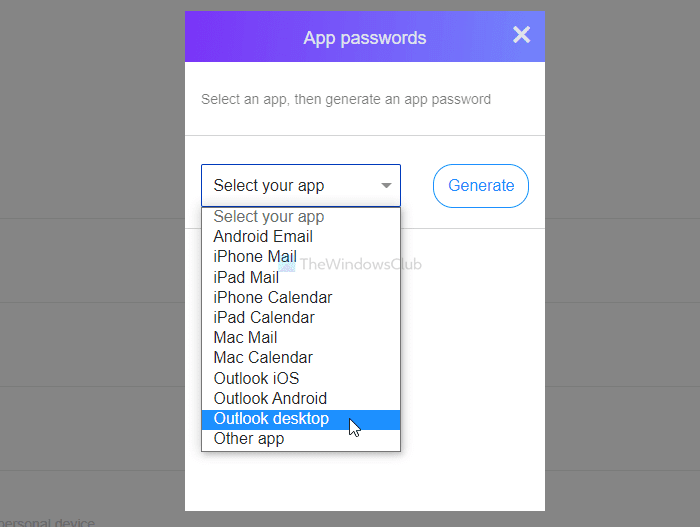
Copie a senha do site e cole-a no aplicativo Outlook .
Se você for em seguida, poderá encontrar sua conta do Yahoo Mail(Yahoo Mail) adicionada no aplicativo Outlook . UMA
Além disso, se você ativou a autenticação de dois fatores, é recomendável desativá-la temporariamente, configurar sua conta e reativá-la.
Leia a seguir: (Read next: )Outlook não pode se conectar ao Gmail, continua pedindo senha
Related posts
3 Ways adicionar Yahoo Mail para Android
Esta definição não pode ser aplicado a qualquer de suas contas - Outlook or Mail app
New Mail, Calendar e People experiências na Outlook.com
Como inserir uma caixa de seleção em Outlook email and Mail app em Windows 10
Como recuperar a senha Outlook account com Mail PassView
O atual mail client não pode cumprir o messaging request - Outlook error
Como instalar o Outlook no Web como um Progressive Web App
Como encaminhar e-mail ou desativar o encaminhamento não autorizado no Outlook.com
Como habilitar Dark Mode em OneNote or Outlook
Como imprimir um email de Mail app and Outlook em Windows 10
Como fazer Outlook download Todos os e-mails do servidor
Como imprimir um e-mail a partir Gmail, Yahoo, Outlook, e Mais
Outlook não pôde começar a última vez; Você quer começar no modo de segurança?
Nós não poderíamos agendar o erro da reunião - Equipe Erro em Outlook
Não é possível baixar anexos de Outlook Web App
Fix Outlook Send/Receive error 0x8004102A
Como adicionar RSS Feeds para o Outlook em Windows 10
Como salvar Email como PDF em Gmail and Outlook
Como corrigir error code 0x8019019a em Windows 10 Mail App
Exportar contatos do Outlook, Outlook Express e Windows Live Mail
